经验直达:
- 怎么在ppt中设置页码
- ppt怎么给每页设置页码
一、怎么在ppt中设置页码
在PPT中很多认为设置页码只在设置右下角 。
在“插入”菜单中选择“幻灯片编号”命令 。

在“页眉和页脚”窗口中"幻灯片编号“,如图所示 。
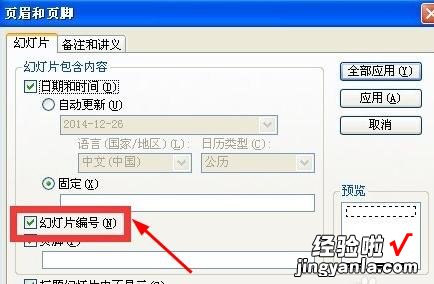
这个时候你会在幻灯片右下角看到页码 。
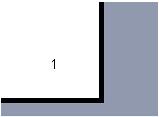
在”视图“菜单中选择”母版“下的”幻灯片母版“
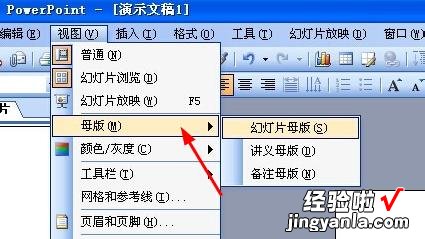
当然你也可以按住SHIFT点击左下角的”普通视图“按钮 。
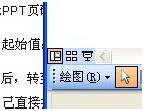
在”幻灯片母版“下选择数字文本框,CTRL C并进行复制 。
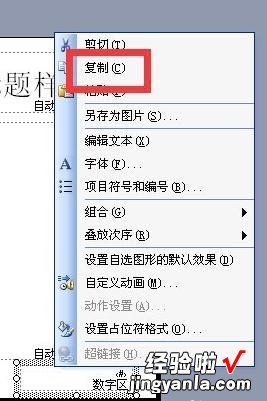
点击“关闭母版视图“,如图所示 。当然你可以点击左下角的”普通视图“按钮
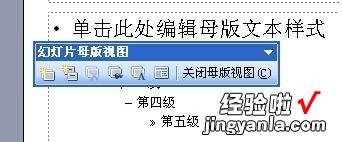
回到”普通视图“,CTRL V粘贴刚刚复制”幻灯片母版“下的文本框
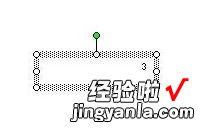
这个文本框可不是普通的文本框,粘贴到任意幻灯片都可以显示当前的页码 。
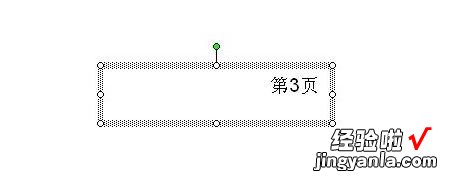
当我们在页码前后增加文本的如图,增加”第“和“页” 。
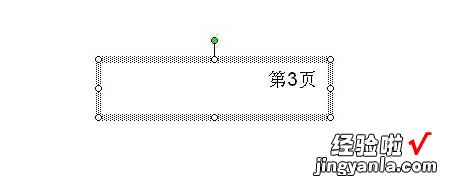
这个文本框同样可以复制到任意幻灯片上,显示当前的页码 。

二、ppt怎么给每页设置页码
【ppt怎么给每页设置页码 怎么在ppt中设置页码】具体如下 。
点击【新建幻灯片】,新建几张幻灯片,然后点击屏幕上方工具栏的【插入】,在【文本】中找到【幻灯片编号】,勾选【页脚】和【标题幻灯片不显示】 , 再点击【全部应用】,最后单击页脚方框设置页码即可 。
电子幻灯片亦称演示文稿、简报,是一种由文字 , 图片等 , 制作出来加上一些特效动态显示效果的可播放文件 。它是可以利用包括微软公司的MicrosoftOffice的PowerPoint、金山公司的WPSOffice套件中的WPS演示、苹果公司iWork套件中的Keynote、谷歌公司的谷歌文件、OpenOffice的办公套件中的OpenOfficeImpress等办公软件制作出来的一种文件 , 主要的格式有ppt、pptx、key、pdf、HTML、dpt、odf或图片格式 。简单的说来,就是在做演讲的时候放给观众看的一种图文并茂的图片 。
